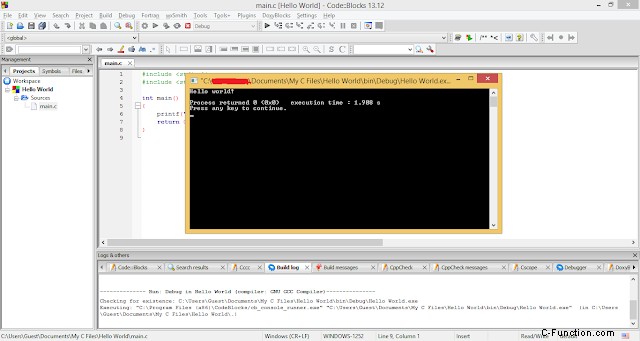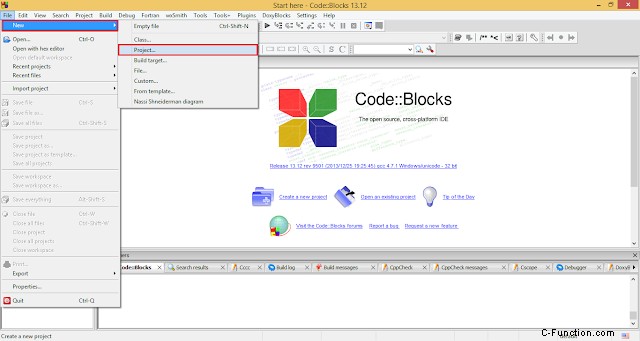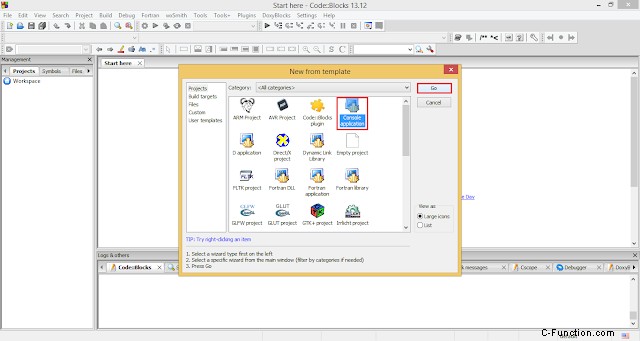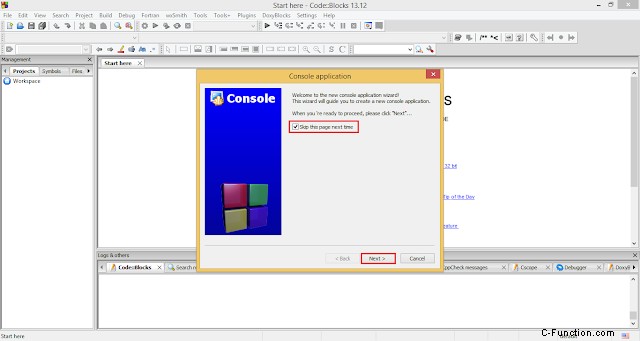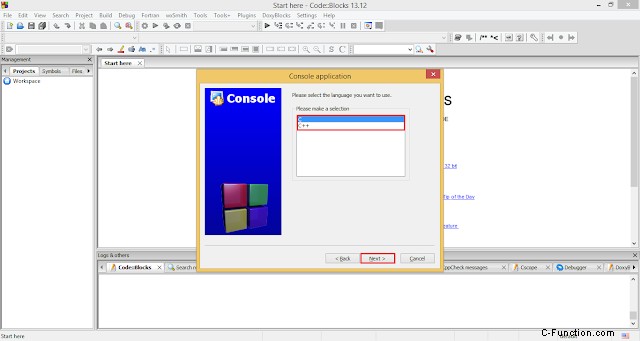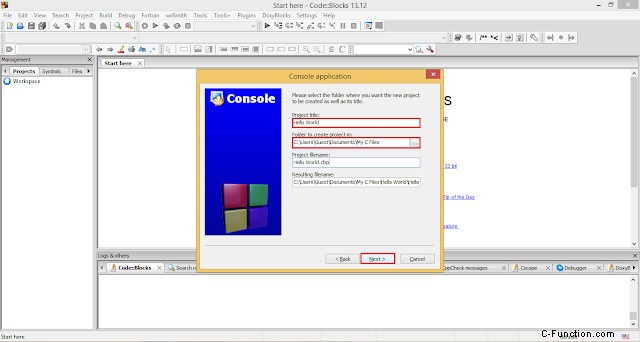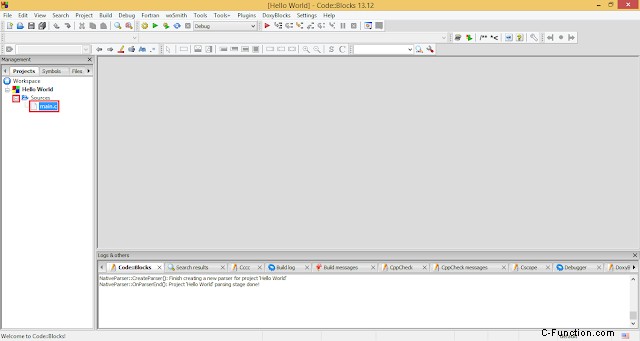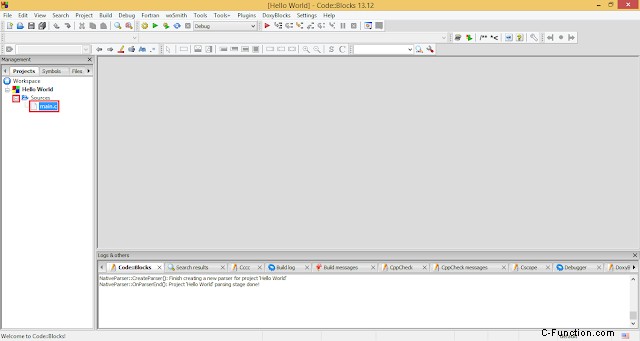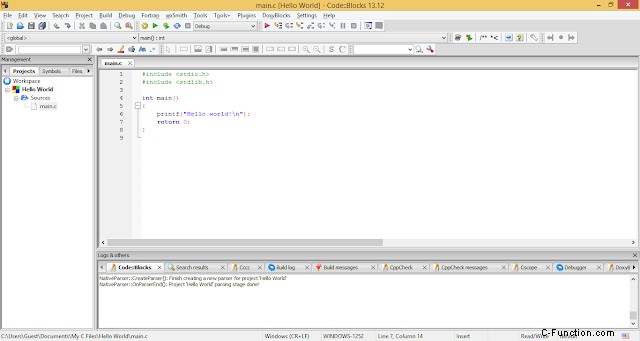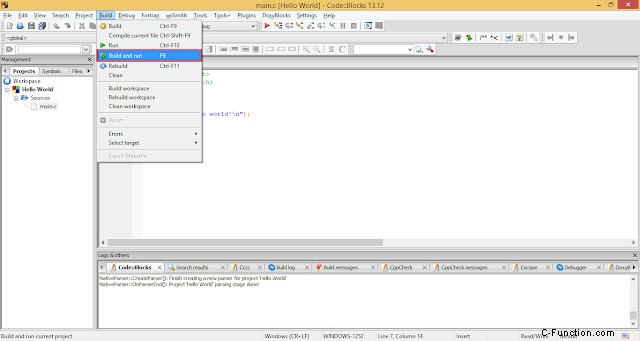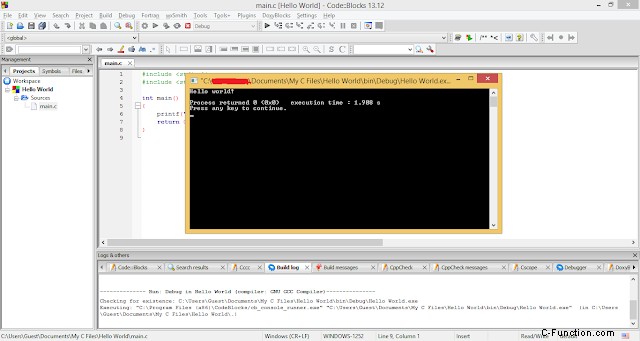こんにちは。C/C++ の初心者として、誰もが一度はこの質問をしたことがあります C/C++ コードをどこに書くか?それをコンパイルする方法は?実行方法 . Codeblocks は、これらすべての問題に対する究極のソリューションを提供します。
Code::Blocks は、C/C++ プロジェクトを作成するための IDE (統合開発環境) です。使い方は簡単で、非常に基本的でありながら強力なインターフェースを提供します。 CodeBlocks は、C/C++ プロジェクトの作成、編集、コンパイル、実行、およびデバッグに使用できます。これは、CodeBlocks を使用するための初心者向けガイドです。
先に進む前に、コンピューターに C/C++ コンパイラーを含むコードブロックがインストールされている必要があります。 Codeblocks がインストールされていない場合は、次のステップに進む前にダウンロードしてインストールしてください。
新しい C/C++ プロジェクトの作成
<オール> [ファイル] → [新規] → [プロジェクト] をクリックします 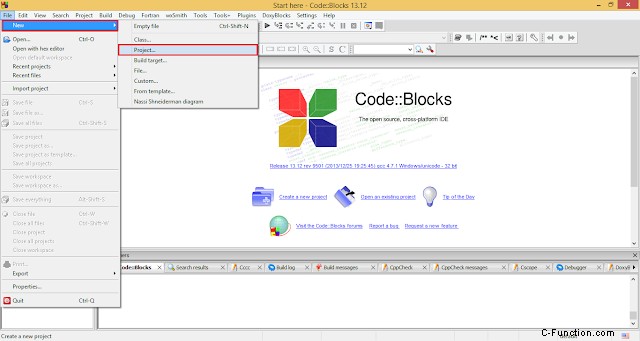 コンソール アプリケーションを選択します プロジェクト カテゴリから [Go] をクリックします。 ボタン。
コンソール アプリケーションを選択します プロジェクト カテゴリから [Go] をクリックします。 ボタン。 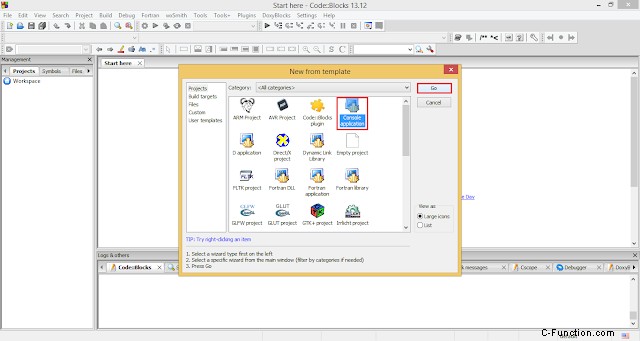 [ウェルカム メッセージ] ダイアログ ボックスで、[次回はこのページをスキップする] をオンにします。 チェックボックス。 次へをクリックします ボタン。
[ウェルカム メッセージ] ダイアログ ボックスで、[次回はこのページをスキップする] をオンにします。 チェックボックス。 次へをクリックします ボタン。 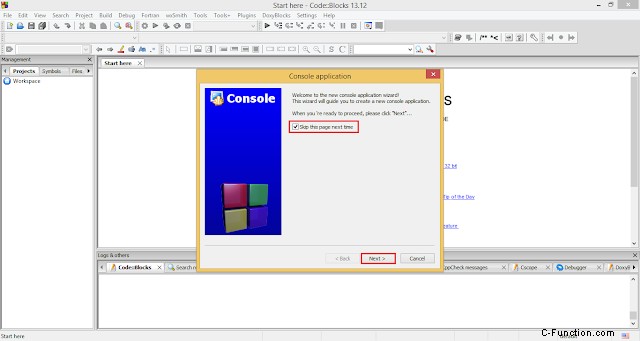 次の画面で、ウィザードはプロジェクトの種類を選択するよう求めます。 C を選択 C プロジェクトを作成する場合は、C++ を選択します C++ プロジェクトを作成して Next をクリックする場合 ボタン。
次の画面で、ウィザードはプロジェクトの種類を選択するよう求めます。 C を選択 C プロジェクトを作成する場合は、C++ を選択します C++ プロジェクトを作成して Next をクリックする場合 ボタン。 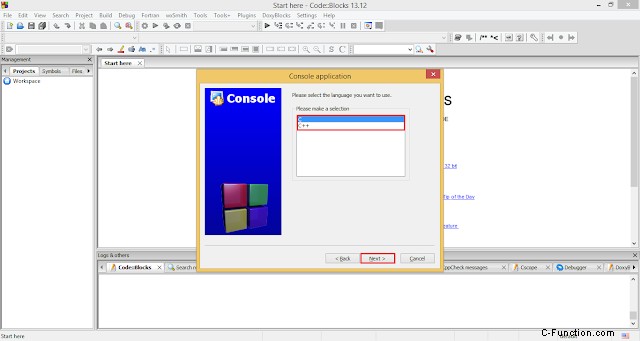 次のウィザード画面で、プロジェクトのタイトルとプロジェクトを保存するパスを入力します . Hello World を想定して、プロジェクトの任意のタイトルを入力します。 C ファイルを保存するファイル パスを選択します。ファイル パスを選択するには、[...] ボタンをクリックします。 次へをクリックします ボタン。
次のウィザード画面で、プロジェクトのタイトルとプロジェクトを保存するパスを入力します . Hello World を想定して、プロジェクトの任意のタイトルを入力します。 C ファイルを保存するファイル パスを選択します。ファイル パスを選択するには、[...] ボタンをクリックします。 次へをクリックします ボタン。 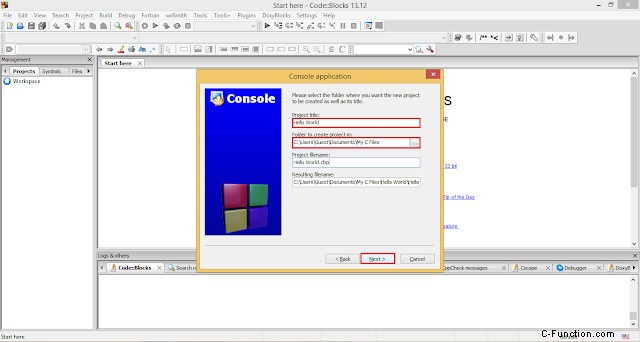 次の画面では、C/C++ コンパイラを選択するよう求められます。 GNU C/C++ コンパイラがインストールされている場合は、この画面で何も実行する必要はありません。Finish をクリックするだけです。 ボタン。 GNU C/C++ コンパイラがない場合は、次の手順に進む前にダウンロードしてください。
次の画面では、C/C++ コンパイラを選択するよう求められます。 GNU C/C++ コンパイラがインストールされている場合は、この画面で何も実行する必要はありません。Finish をクリックするだけです。 ボタン。 GNU C/C++ コンパイラがない場合は、次の手順に進む前にダウンロードしてください。 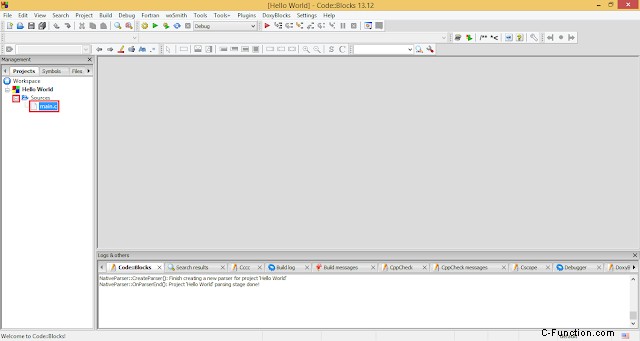 Code::Blocks で最初の C/C++ プロジェクトを作成しました。おめでとうございます。しかし、最後のステップの後にエディターが開かないため、最初の C/C++ プログラムをどこに記述すればよいでしょうか。コード エディタを開くには、ワークスペース エリアに移動して + をクリックします。 ソースの前に存在するシンボル。これにより、sources フォルダーが展開されます。 main.c をダブルクリックします。 ファイルをクリックしてコード エディターを開きます。
Code::Blocks で最初の C/C++ プロジェクトを作成しました。おめでとうございます。しかし、最後のステップの後にエディターが開かないため、最初の C/C++ プログラムをどこに記述すればよいでしょうか。コード エディタを開くには、ワークスペース エリアに移動して + をクリックします。 ソースの前に存在するシンボル。これにより、sources フォルダーが展開されます。 main.c をダブルクリックします。 ファイルをクリックしてコード エディターを開きます。 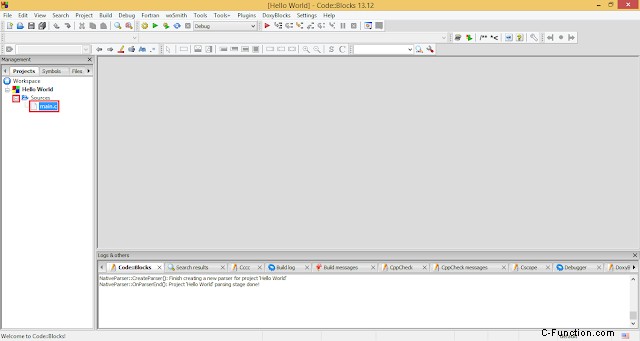 最後に、コード エディターが開きます。ここでコードを編集できます。コードを保存するには、Ctrl+S を押してください .
最後に、コード エディターが開きます。ここでコードを編集できます。コードを保存するには、Ctrl+S を押してください . 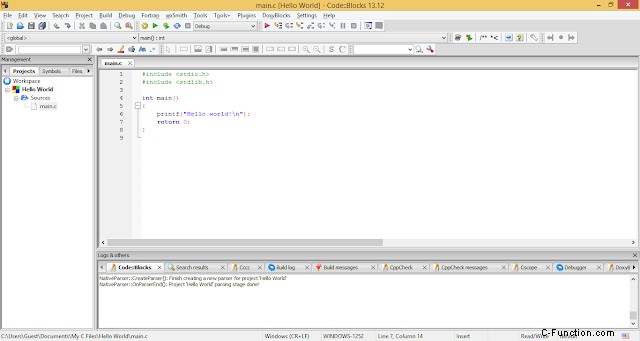
C/C++ プログラムの実行
<オール> C/C++ プログラムを実行するには、[ビルド] → [ビルドして実行] をクリックするか、単に F9 を押します キーボードから。 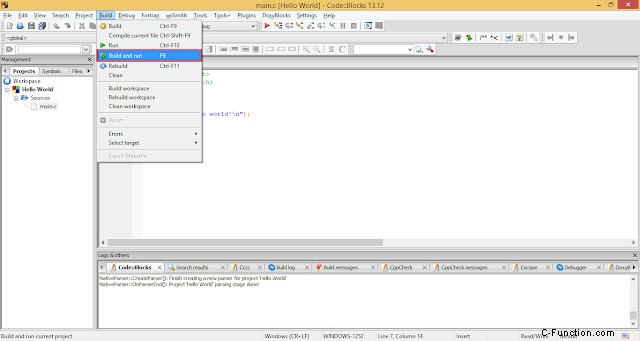 出力画面。
出力画面。